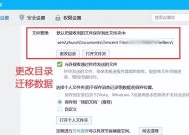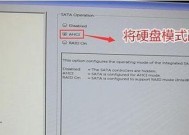电脑硬盘移动位置需要注意什么?如何安全迁移数据?
- 家电常识
- 2025-07-02
- 27
- 更新:2025-06-24 20:36:46
在现代计算机使用过程中,硬盘作为存储数据的重要部件,其可靠性与稳定性至关重要。然而,在一些情况下,我们可能需要移动硬盘到电脑的不同位置或更换新的硬盘,这时如何安全迁移数据便成为一个值得探讨的问题。本文将详细介绍硬盘移动位置的注意事项,以及如何安全高效地迁移数据,确保您的数据安全无虞。
硬盘移动前的准备工作
在开始移动硬盘之前,确保您已经对计算机的硬件有一定的了解。在移动硬盘前,需要准备好以下事项:
备份数据:在移动硬盘之前,应当首先备份所有重要数据,以防在移动过程中出现不可预见的损失。
关闭电脑:断开电源并确保电脑处于关闭状态,以防在移动硬盘时损坏硬盘或主板。
静电防护:在操作之前,确保您已消除身上的静电,以防静电击穿硬盘上的敏感电路。

硬盘移动位置的注意事项
硬盘在移动位置时,有一些重要的事项需要特别注意,以避免可能造成的硬件损坏或数据丢失:
1.确认硬盘类型和接口类型
硬盘分为机械硬盘(HDD)和固态硬盘(SSD),而接口类型则有SATA、NVMe等。确认您硬盘的类型和接口,以便您能正确地将其安装到新的位置。
2.关闭电脑并断电
在拆卸或重新安装硬盘之前,确保电脑已经完全关闭,并拔掉电源线,避免开机状态下操作导致电击损坏硬件。
3.使用正确的工具
通常情况下,螺丝刀是必需的工具。确保您有适当大小的螺丝刀,以防损坏螺丝或螺丝槽。
4.静电防护措施
始终在防静电垫上操作,或佩戴防静电手环,以防止静电损坏硬盘。
5.确认新位置空间足够
在移动硬盘之前,确保新的安装位置有足够的空间和适配的螺丝孔位,以固定硬盘。
6.遵循正确的安装步骤
按照正确的步骤拆卸和安装硬盘,避免硬盘受力不均导致损坏。

如何安全迁移数据
完成硬盘移动后,接下来是迁移数据的重要步骤。以下是一系列步骤,用以确保数据迁移的安全性:
步骤一:连接硬盘
首先将硬盘连接到电脑上,确保所有连接线和螺丝都正确安装并且紧固。
步骤二:启动电脑
重新启动电脑,并进入BIOS或UEFI界面检查硬盘是否被正确识别。
步骤三:使用数据迁移工具
使用系统自带的备份工具或第三方的硬盘克隆软件进行数据迁移。这里以Windows系统自带的“备份和还原”功能为例:
1.打开“控制面板”>“系统和安全”>“备份和还原”。
2.点击“设置备份”,选择源硬盘和目标硬盘。
3.根据向导选择需要备份的文件和文件夹,选择备份计划,并启动备份过程。
步骤四:检查数据完整性
数据迁移完成后,打开迁移的目标硬盘,验证数据是否完整,文件是否可以正常打开。
步骤五:恢复系统引导
如果需要,您可以使用系统恢复或第三方软件将系统引导设置迁移到新的硬盘上。
步骤六:测试硬盘性能
在确认数据迁移无误之后,运行一些性能测试工具(如CrystalDiskMark)检查硬盘的读写速度是否正常。

常见问题解答
1.移动硬盘后数据丢失怎么办?
如果在移动硬盘后数据丢失,可以使用数据恢复软件尝试恢复数据,如EaseUSDataRecoveryWizard等。
2.硬盘移动位置后无法识别怎么办?
确认硬盘连接线是否正确连接,检查BIOS设置,确认硬盘是否被正确配置。
3.如何避免移动硬盘时静电造成的损害?
使用防静电手环或在防静电垫上操作。
结语
通过以上步骤,您应能够安全地移动硬盘位置并迁移数据。请确保在操作过程中谨慎小心,避免任何可能造成数据丢失或硬件损坏的错误。仔细规划和执行硬盘移动过程是确保数据安全的关键。